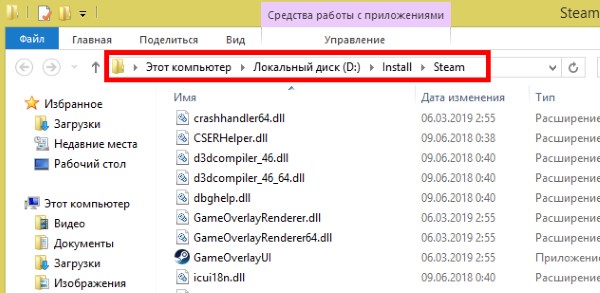При запуске клиента популярной платформы «Steam» мы можем столкнуться с сообщением об ошибке «Steam невозможно запустить в этой версии Windows из папки, путь к которой содержит символы не из набора ASСII». Причиной ошибки обычно является установка клиента «Steam» в папку, путь к которой содержит кириллические символы. Какие ещё могут быть причины возникшей проблемы и как её исправить мы и расскажем в нашем материале.
- Причины ошибки «Steam невозможно запустить в этой версии Windows»
- Переустановите клиент Стим
- Переименуйте директорию Стим
- Запускайте Steam под современной операционной системой
- Видео
Причины ошибки «Steam невозможно запустить в этой версии Windows»
Несмотря на упоминание в тексте ошибки «неправильной» версии ОС Виндовс, основной причиной проблемы является использование букв кириллического алфавита в пути к папке, в которой находится клиент «Steam». Если при своём запуске клиент встречает кириллические буквы в пути к папке, в которой он установлен, он возвращает системе уведомление об ошибке. В последнем содержится предупреждение о невозможности запуска Стим в данной версии Виндовс, поскольку путь к папке содержит символы не из набора ASСII.
Другими причинами возникшей проблемы могут быть:
- Использование пользователем устаревшей версии ОС Windows. Обычно ошибка возникает в случае, если вы используете версию Виндовс 7 разрядностью 32 бита, или более раннюю версию ОС;
- В пути установки клиента Steam в названиях папок использованы символы помимо букв и цифр. В этом случае клиент Стим также может выдать сообщение об ошибке;
- Случайный сбой в работе клиента Стим. Случайный сбой в работе клиента также может выступить причиной возникшей проблемы.
Давайте рассмотрим способы, позволяющие исправить ошибку «Steam невозможно запустить в этой версии Windows».
Читайте также: Произошла непредвиденная ошибка. Покупка не завершена на платформе Steam.
Переустановите клиент Стим
Оптимальным способом исправить ошибку, связанную с использованием пути установки Steam символов не из набора ASCII, является полная переустановка клиента «Steam». Вам понадобится установить клиент исключительно в папку, название и путь к которой выполнен исключительно латиницей.
Выполните следующее:
- Перейдите в Панель управления, выберите там «Удаление программ»;
- Найдите в перечне программ клиент «Steam» и удалите его;
- Перегрузите ваш компьютер;
- Перейдите на сайт https://store.steampowered.com/about/Steam
- И нажмите на кнопку «Загрузить Steam»;
Загрузите актуальную версию клиента «Steam» - После загрузки инсталлятора запустите его на установку. При выборе пути установки файла убедитесь, что путь установки прописан исключительно латиницей или цифрами, без использования каких-либо специальных символов или кириллицы;
- После завершения установки запустите Steam. Обычно клиент запустится без каких-либо проблем.
Альтернативой к полной переустановки клиента Стим может стать переименование имени директории на пути запуска Steam, на название данной директории латинскими буквами. Данный способ также хорошо зарекомендовал себя в борьбе с ошибкой, связанной с путём, содержащим символы не из набора ASII.
Например, в пути:
D:\Users\7\Игры\Steam
вам понадобится переименовать папку «Игры» на «Games», чтобы у вас путь к папке Steam вышел следующим:
D:\Users\7\Games\Steam
После этого понадобится перейти в папку «Steam» и запустить клиент Steam.exe. Ошибка невозможности запуска Steam в текущей версии Виндовс может исчезнуть.
Рекомендуем использовать данный способ только в случае, если вы не желаете полностью переустанавливать Стим. Ручное изменение пути установки клиента может привести к нестабильности в его работе.
Запускайте Steam под современной операционной системой
Если вы пользуетесь устаревшей версией ОС Виндовс (например, Виндовс 7 или более ранними версиями ОС), тогда стоит рассмотреть переход на более современную операционную систему уровня Виндовс 10 или новее. Как мы уже упоминали, клиент «Steam» довольно плохо работает с ранними версиями операционных систем. Потому помимо ошибки с кодировкой ASСII в Стим вы можете также встретиться и с другими сопутствующими проблемами в работе платформы. Рекомендуем заняться апгрейдом вашей ОС, и установить на ПК современную операционную систему, после чего вероятность появления ошибки Steam ASСII существенно снизится.
Это также может помочь: Ваш аккаунт не отвечает необходимым требованиям для использования этой функции в Steam.
Видео
Steam — это одна из самых популярных платформ для цифровой дистрибуции компьютерных игр. Однако, пользователи, использующие версии Windows, могут столкнуться с проблемой запуска Steam, если путь к папке, где установлена платформа, содержит символы, не из набора ASCII. В этой статье рассмотрим эту проблему и возможные решения.
Содержание
- Почему Steam не запускается из папки с символами не из набора ASCII?
- Решение проблемы
- Заключение
Почему Steam не запускается из папки с символами не из набора ASCII?
ASCII (American Standard Code for Information Interchange) — это стандартный набор символов, который используется для представления текстовой информации на компьютерах и других устройствах. Символы, не входящие в этот набор, могут вызвать проблемы с отображением и исполнением программ.
Когда пользователь пытается запустить Steam из папки, путь к которой содержит символы, не из набора ASCII, операционная система не может правильно обработать этот путь, в результате чего Steam не может быть запущен.
Решение проблемы
Если у вас возникла проблема с запуском Steam из-за пути с символами, не из набора ASCII, ниже приведены несколько возможных решений:
1. **Переименование папки**: Попробуйте переименовать папку, содержащую Steam, таким образом, чтобы в пути к ней использовались только символы из набора ASCII. Для этого нажмите правой кнопкой мыши на папке, выберите «Переименовать» и введите новое имя, состоящее только из допустимых символов.
2. **Перемещение Steam в другую папку**: Если переименование папки не помогло, попробуйте переместить Steam в другую папку, путь к которой будет содержать только символы из набора ASCII. Для этого выполните следующие шаги:
— Закройте Steam и убедитесь, что оно не запущено в фоновом режиме
— Скопируйте содержимое папки с установленным Steam в новую папку с допустимым путем
— Запустите Steam из нового местоположения.
3. **Использование символов из набора ASCII при установке**: Если вы еще не установили Steam и планируете использовать путь с символами, не из набора ASCII, для установки, попробуйте использовать только допустимые символы в процессе установки.
4. **Создание символической ссылки**: Если вам неудобно изменять путь к папке Steam или переносить ее в другое место, можно создать символическую ссылку с допустимым путем, указывающую на исходную папку с символами, не из набора ASCII. Для создания символической ссылки можно использовать команду `mklink` в командной строке.
«`plaintext
mklink /D «Путь_к_допустимой_папке» «Путь_к_оригинальной_папке»
«`
После создания символической ссылки Steam будет запускаться из нового пути с символами из набора ASCII.
Заключение
Если вы столкнулись с проблемой запуска Steam из-за символов, не из набора ASCII в пути к папке с установленной программой, приведенные выше решения помогут вам решить эту проблему. Попробуйте переименовать или переместить папку Steam, использовать символы из набора ASCII при установке или создать символическую ссылку с допустимым путем, чтобы продолжить наслаждаться играми и функциональностью Steam на вашей версии Windows.
Пользователей Стим с каждым годом становится всё больше. Этому поспособствовали разработчики компьютерных игр, которые ограничивают доступ к сети пиратские копии. Есть ряд других причин, но в этой статье мы поговорим о проблемах клиента, с которыми мы часто сталкиваемся. Вы узнаете, как решить ошибку «Steam cannot run from a folder path with non-ASCII characters».
Содержание
- Причина ошибки в Steam
- Как исправить ошибку в Стим
- Переустановка Steam
- Что делать, если ошибка в Steam всё равно появляется
Причина ошибки в Steam
Данная проблема появляется у пользователей сразу после установки клиента популярной игровой библиотеки Steam. Как только мы выбираем иконку на рабочем столе — появляется системное сообщение. Часто в нём описана и причина, и даже решения ошибки. Но запутывает английский язык, который является родным для системы Windows. Есть и русскоязычная версия этого сообщения и оно выглядит приблизительно так: система не может запустить программу из папки, в имени которой есть символы не из английского языка.
Это значит, что при установке Стима вы указали папку для установки, имя которой на русском. Или по пути к Steam есть такая папка. Запомните — папки в компьютере нужно называть только английскими символами. При этом можно использовать транслитерацию: «Moja Papka» или «Stim». Не исключены и другие причины, которые могут нарушать работу системы и вызывать ошибки.
Это может быть полезным: Steam client not found Dota 2 — что делать?
Как исправить ошибку в Стим
Для того, чтобы исправить ошибку, вы можете попытаться просто переименовать папку на пути к Steam, в которой имя не соответствует требованиям. Есть способы, которые помогут вам быстро определить текущее расположение папки Steam.
- Выберите иконку библиотеки на рабочем столе ПКМ;
- Нажмите в окне пункт «Расположение файла»;
- Откроется окно папки со Steam, в котором вы сможете определить его путь и найти нужную папку.
Этот путь находится в верхней строке окна. Запомните его или не закрывайте эту папку, чтобы видеть, где она расположена. Чтобы дать папке новое имя, нужно снова нажать ПКМ и выбрать «Переименовать». После этого попробуйте запустить Steam. Если ошибка «Cannot run from a folder path with non-ASCII characters» снова появляется, переходим к следующему способу.
Читайте также: Unable to initialize Steam API, как исправить?
Переустановка Steam
Чтобы вы смогли запустить Стим без ошибок, нужно переустановить клиент. Но сделать это правильно. Каждая система Windows имеет, как правило два локальных диска — один для системы (C), другой для файлов пользователя (D). Это удобно и позволяет не засорять раздел с Виндовс пользовательскими данными. Лучше всего установить новый Стим на не системный том. Но перед установкой нужно удалить старый клиент.
- Нажмите вместе WIN+X и выберите «Панель управления»;
- Затем нажмите «Удаление программ»;
- В списке найдите клиент, выберите его мышью и вверху нажмите кнопку «Удалить»;
В перечне установленных программ найдите и удалите Стим - Теперь откройте сайт Стима https://store.steampowered.com/?l=russian и скачайте новый клиент;
- Откройте диск D (или С, если он один) и создайте здесь папку «Steam». Только английскими буквами. И новая папка не должна размещаться в другой (должна быть в корне диска);
- Запустите клиент, но не спешите нажимать кнопку установки. Дойдите до момента, когда вам предлагают путь для установки. Выберите кнопку «Обзор» и укажите папку, которую вы только что создали — «Steam»;
- Теперь подтвердите установку и дождитесь её завершения.
После установки попробуйте запустить клиент. Ошибка не появится, так как в новом пути к файлам библиотеки нет непонятных для системы символов.
Узнайте, что делать, если система VAC не смогла проверить вашу игровую сессию в CS:GO.
Что делать, если ошибка в Steam всё равно появляется
Если решить проблему с запуском Стим не удалось вышеизложенными способами,значит причина не в имени папок. Скорее всего в системе появился вирус, который мешает нормальной работе вашего ПК. А это проблема уже серьёзнее той, которую мы пытались решить. Вам нужно вернуться в окно для удаления программ и просмотреть весь список приложений. Найдите здесь все игры и программы, которыми вы не пользуетесь. И удалите их. Почистите также свои папки с файлами: музыку, изображения, видео.
Ваш встроенный антивирус скорее всего уже бессилен. Так как он не реагирует на вирус, поселившийся в компьютере. Поэтому вам нужен сторонний защитник. В таких случаях многие более опытные пользователи применяют сканирующие утилиты от популярных разработчиков. Можем порекомендовать утилиту от Лаборатории Касперского — https://www.kaspersky.com/downloads/thank-you/free-virus-removal-tool. Или одноразовое средство по этой ссылке https://free.drweb.ru/download+cureit+free/ от Dr.WEB.
Предложенные программы являются бесплатными и портативными. Это значит, что их не нужно устанавливать. Загрузите файл утилиты и запустите её, согласившись с правилами использования. Через некоторое время сканирование завершится, и вы сможете узнать результаты. Если подозрение падёт на одну из ваших игр или программ — не задумываясь удаляйте её. Это источник ваших проблем. После чистки ПК от вирусов перегрузите компьютер и запустите Steam. Если ошибка «Steam cannot run from a folder path with non-ASCII characters» снова появляется — переустановите клиент.
Похожие видео
Как исправить ошибку «Steam невозможно запустить в этой версии Windows». Быстрое решение!Скачать
Не запускается стим, выдаёт ошибку. Steam не запускается игра в WindowsСкачать
Steam Fatal error (не запускается стим, ошибка). РешениеСкачать
Как исправить — не запускается Стим и ничего не происходитСкачать
Steam больше НЕ РАБОТАЕТ на Windows 7 !?Скачать
Дополнительные материалы
Как запустить СТИМ в Windows 11, если он НЕ запускаетсяСкачать
Steam Fatal error (не запускается стим, ошибка). РешениеСкачать
Как исправить — не запускается Steam в Windows 10Скачать
как исправить ошибку стим ASCII очень легко и простоСкачать
НЕ ЗАПУСКАЕТСЯ СТИМ ИЛИ ДОЛГАЯ ЗАГРУЗКА/STEAM РЕШЕНИЕ ЕСТЬ!Скачать
ЧТО ДЕЛАТЬ ЕСЛИ НЕ СКАЧИВАЕТСЯ STEAMСкачать
Не заходит в стим, 100 вариант. Решение 2022г. (Steam)Скачать
Как исправить ошибку «Для обновления Steam должен быть онлайн…»Скачать
Как устранить критическую ошибку STEAM — Решение !Скачать
Как запустить СТИМ, если он не запускаетсяСкачать
Как исправить ошибку «Failed to load steamui.dll» при запуске SteamСкачать
Как запустить игру в Steam, если появляется БЕЛОЕ окно и игра закрываетсяСкачать
Как исправить ошибку «Kernel open file call failed!» при запуске CS: GOСкачать